Comment supprimer des photos en double sur Mac, Windows, iPhone et Android
Publié: 2022-02-13Vous voulez trouver et supprimer des photos en double ? Il existe de nombreuses applications logicielles disponibles que vous pouvez télécharger et supprimer des photos en double de vos appareils. Dans cet article, il a été expliqué clairement les meilleures façons de trouver et de supprimer des photos en double sur Mac, Windows, iPhone et Android.
Table des matières
Pourquoi devrions-nous supprimer les photos/images en double ?
Parfois, votre appareil (ordinateur ou mobile) devient lent ou semble fonctionner lentement et ne peut pas effectuer correctement les opérations, ce qui rendra notre travail non productif et non fluide. La première vérification que vous devez faire est de vérifier l'espace dans votre appareil et il est très conseillé d'avoir environ 10% à 20% de votre espace disponible sur votre machine.
Les photos en double dans votre machine sont les photos qui se ressemblent beaucoup et utilisent la mémoire excédentaire de votre appareil, ce qui réduit la capacité de stockage disponible et vous ne pouvez pas stocker une bonne quantité d'images, de musique et bien plus encore. Les photos en double ralentissent la vitesse de votre appareil en raison du stockage accru de photos en double inutiles.
Il est donc temps de supprimer ou de désencombrer les photos, documents et autres fichiers inutiles. Vous devez donc vérifier correctement et supprimer ou supprimer les photos de votre lecteur accumulé une grande collection de fichiers indésirables et améliorer la vitesse.
Comment supprimer les photos en double sur Mac ?
Vous trouverez ci-dessous les meilleures méthodes pour rechercher et supprimer les photos en double de votre ordinateur Mac.
Bien que de nombreuses applications soient disponibles, certaines des meilleures applications sont Gemini - Duplicate Finder, CleanMyMac et Duplicate FileFinder. Ces applications sont efficaces et sont très faciles à utiliser. Voyons maintenant comment rechercher et supprimer des photos en double sur Mac à l'aide de ces applications les plus puissantes et les plus efficaces.
1) Suppression manuelle des photos en double à l'aide du Finder.
Il est tout à fait possible de trouver des photos en double à l'aide de la fonction Smart Folder disponible dans la fenêtre du Finder.
- Ouvrir la fenêtre du Finder
- Cliquez sur l'onglet Fichier disponible dans le menu en haut.
- Vous pouvez trouver l'option "Nouveau dossier intelligent" .
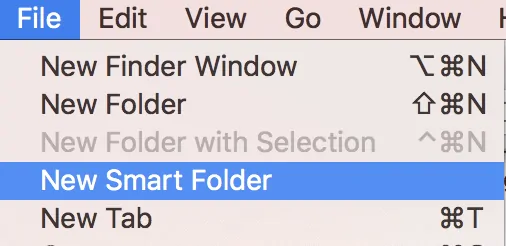
- Sélectionnez l'option
- Cliquez sur le bouton "+" dans le coin supérieur droit.
- Vous pouvez maintenant voir les photos ou tout autre fichier et les rechercher pour voir s'ils sont dupliqués.
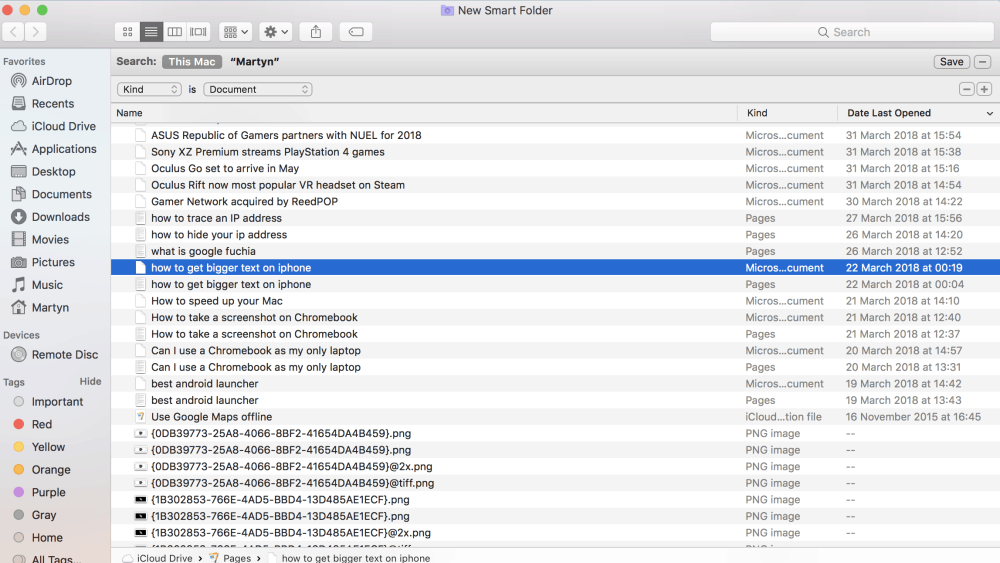
- Triez-les par nom et recherchez pour vérifier la date et supprimer ceux qui sont en double. De cette façon, vous avez recherché, trouvé et supprimé si vous pensez que ceux-ci sont en double.
2) Utiliser CleanMyMac
CleanMyMac est l'un des meilleurs logiciels utilisés pour nettoyer votre machine Mac. Il est utilisé pour trouver et identifier les applications d'arrière-plan qui consommeront plus d'espace, les fichiers inutiles. Il trouve également les données et dossiers volumineux cachés, plus d'applications consommables en mémoire. Après identification, il les supprimera et réglera votre Mac pour augmenter sa vitesse maximale.
La version CleanMyMac X fournit un grand nombre d'outils qui peuvent rendre votre Mac beaucoup plus rapide en agissant comme un outil de suppression de logiciels malveillants, un outil de surveillance des performances et quoi de plus qu'un nettoyeur de Mac.
Sa fonction Smart Scan effectue les trois tâches les plus puissantes. il nettoie votre Mac, protège votre Mac et rend votre Mac beaucoup plus rapide.
3) Utilisation de puissants outils tiers dédiés.
Il existe plusieurs outils de recherche disponibles dans le Mac App Store.
Ceux-ci servent à trouver et rechercher automatiquement les photos qui sont doublées ou dupliquées et sont utiles pour les supprimer.
Certains des meilleurs sont :
Recherche de fichiers en double
Nettoyeur de doublons
Pour supprimer les photos en double de votre ordinateur Mac à l'aide de l'outil de recherche de fichiers en double, suivez les étapes ci-dessous :
- Lancez d'abord l'outil de recherche de fichiers en double. application gratuite de recherche de fichiers en double
- Veuillez cliquer sur le bouton "Choisir un dossier" , puis vous devez sélectionner Bibliothèque de photos dans le menu qui y apparaît.
- Cliquez maintenant sur le bouton "Numériser" pour rechercher des photos en double.
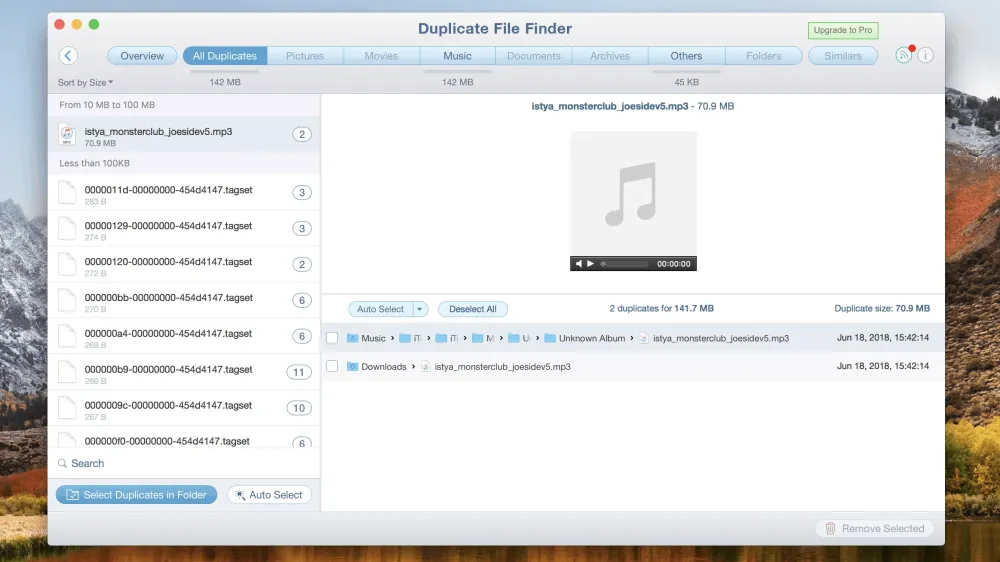
- Vous pouvez désormais afficher une liste de photos organisées en groupes.
- Sur le côté droit, vous pouvez prévisualiser l'image et sur le côté gauche, les photos sont disposées en groupes.
- Lorsque nous plaçons le pointeur, vous pouvez voir l'icône Corbeille sur la photo au rythme du pointeur pour la supprimer.
- Vous pouvez également choisir l' option Sélection automatique qui est utilisée pour sélectionner automatiquement par le Finder les photos ou images inutiles.
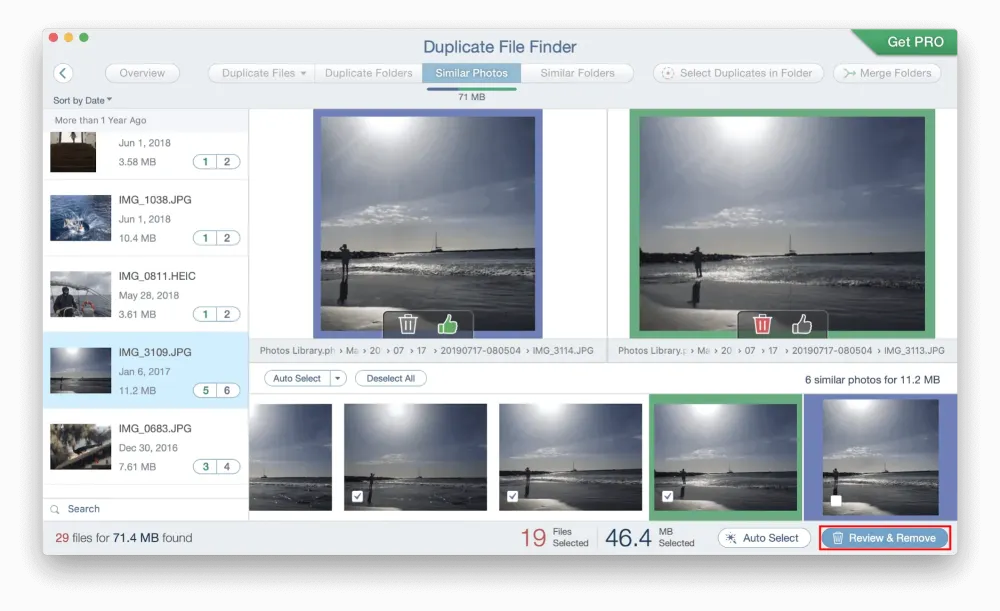
- Cliquez sur le bouton "Revoir et supprimer" , puis le message d'alerte s'affichera pour vous permettre de les supprimer.
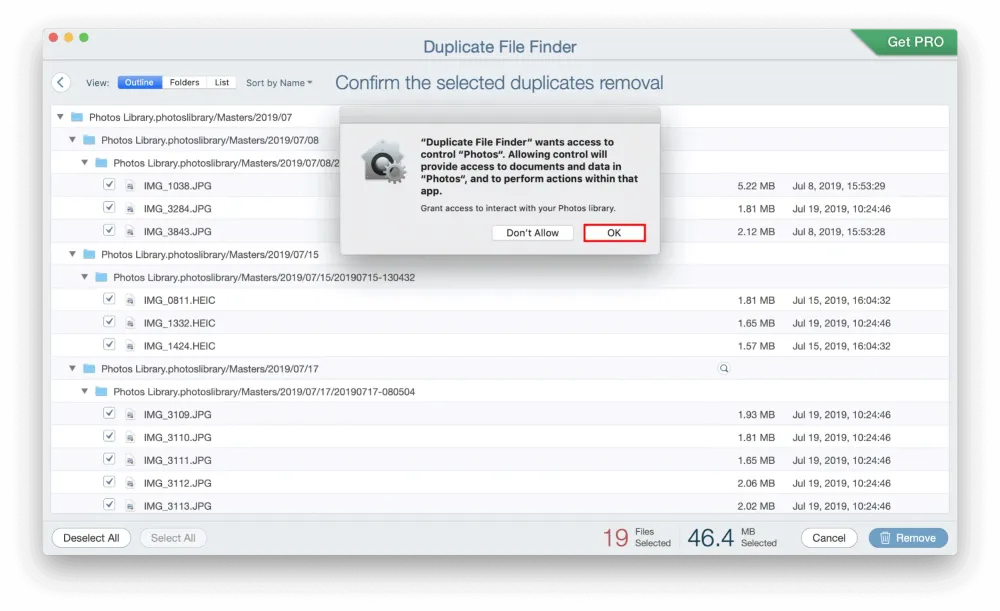
- Cliquez sur OK et c'est tout. votre travail de suppression des photos en double est terminé.
L'application Duplicate File Finder vous aide à supprimer les photos en double indésirables et celles-ci seront enregistrées dans l'application Photos. Cette application Photos stockera vos données en toute sécurité et empêchera leur suppression accidentelle.
Vous devez maintenant supprimer les photos en double ou indésirables de l'application Photos qui seront visibles dans le Finder.
- Lancez la fenêtre du Finder.
- Choisissez Applications et vous pouvez voir l'application Photos.
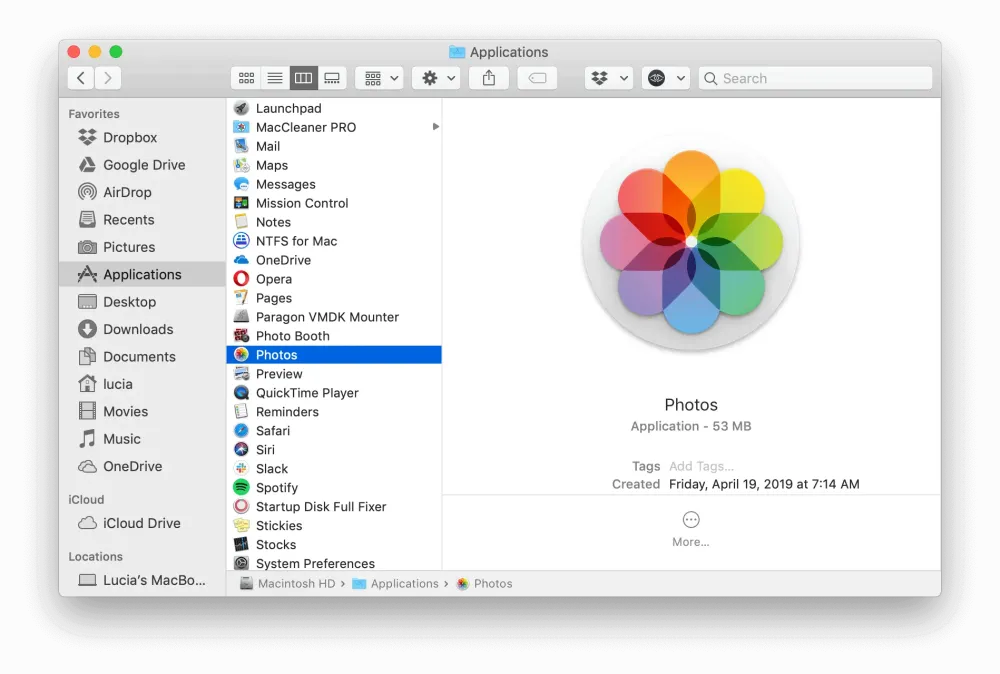
- Ensuite, vous pouvez voir le dossier Mes albums dans le menu de la barre latérale.
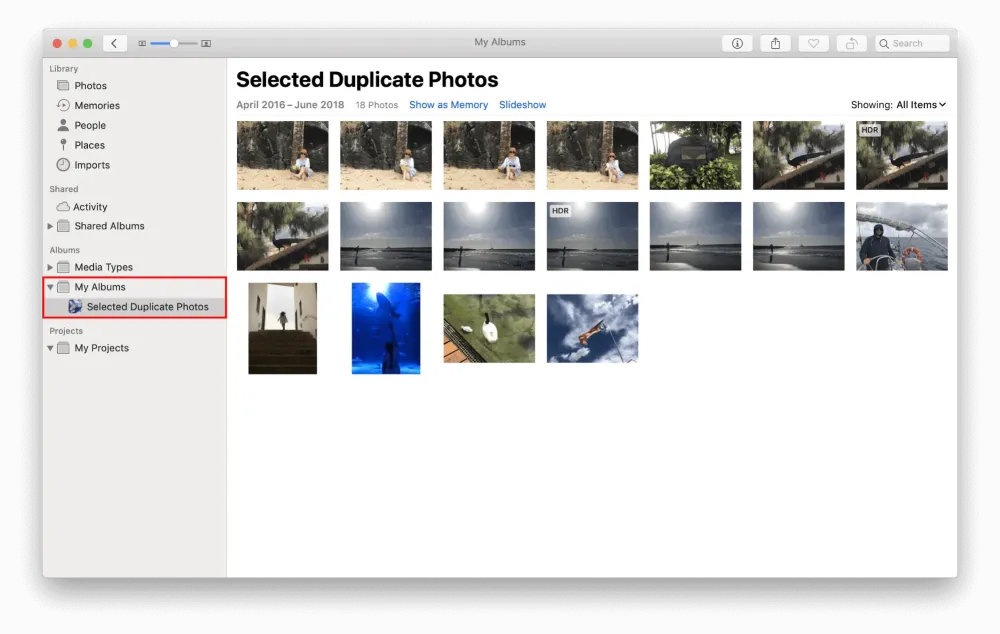
- Développez-le et choisissez l'option Album "Photos en double sélectionnées" .
- Choisissez maintenant les photos comme vous le souhaitez et faites un clic droit sur la souris.
- Vous pouvez voir l'option Supprimer les photos qui supprimera les photos.
- Supprimer en cliquant sur le bouton OK du message d'alerte.
- Les photos supprimées d'ici seront déplacées vers le dossier "Supprimées récemment" qui sera supprimée dans les 30 jours par défaut.
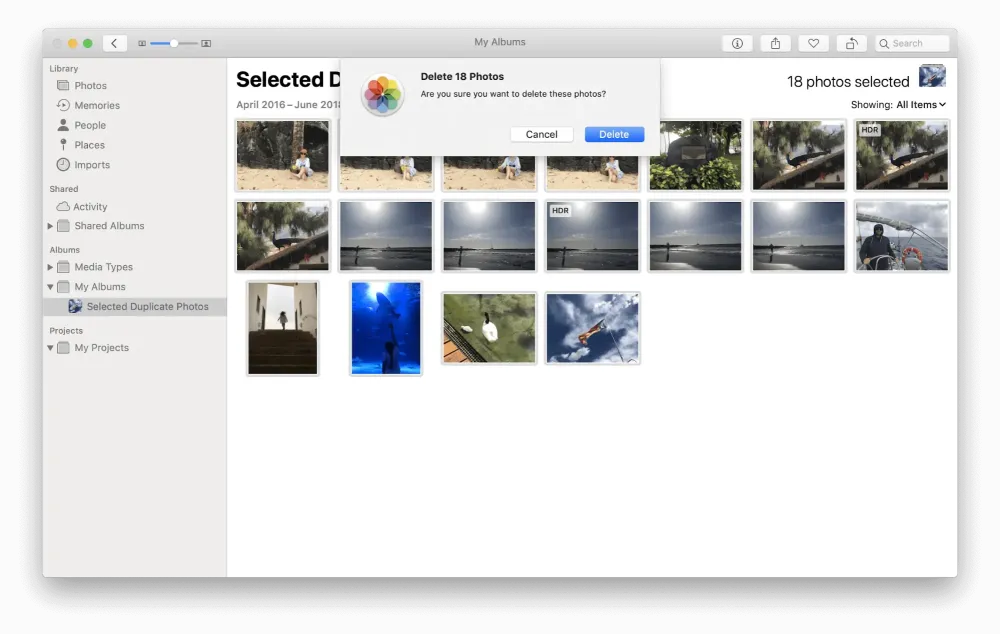
- Si vous souhaitez les supprimer au même moment, choisissez toutes les images dans le dossier "Supprimées récemment" et cliquez sur le bouton Supprimer tout pour toutes les supprimer.
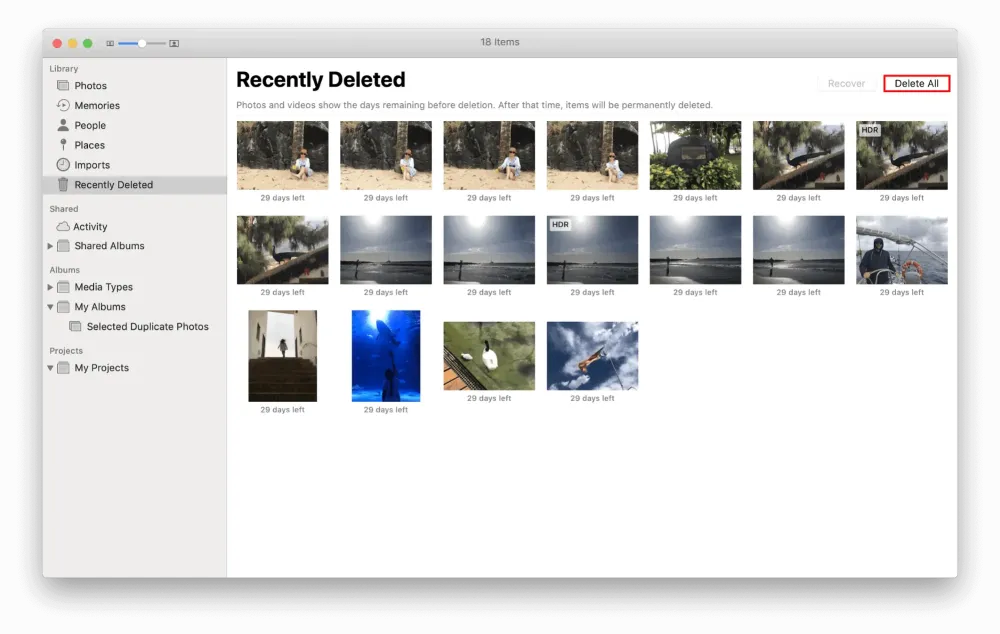
La plupart d'entre eux ont des fonctionnalités similaires et ont les mêmes fonctionnalités que la numérisation des fichiers ou des photos de votre disque dur et une liste des doublons sera présentée devant vous avec le fichier d'origine.
Ensuite, c'est à vous de trouver le coffre-fort à conserver et de supprimer les doublons.
4) Utilisation de Gemini - Le Duplicate Finder - Recommandé
Le plus recommandé et qui a reçu de bons commentaires est MacPaw Gemini: The Duplicate Finder.
Duplicate Finder est le plus sûr pour analyser et trouver des fichiers en double dans tous les coins de votre machine Mac, y compris des photos, des images et tout autre fichier. Les algorithmes de numérisation et de sélection intelligents utilisés supprimeront les doublons avec une précision et une sécurité totales.
La suppression ou la suppression des encombrements inutilisés et la récupération de l'espace disque sont les spécialités derrière cela.
Des gigaoctets d'espace de stockage seront libérés :
- Trouver des photos en double
- Trouve également les dossiers en double
- Sur les disques externes, il trouvera également des doublons
- Supprime également les doublons sur le stockage en nuage
- Il identifiera également les photos en double de la bibliothèque de photos
- Il détectera des images similaires
Vous fait gagner un temps précieux : - Il vous fera gagner du temps par sa sélection automatique des doublons
- Vous pouvez également définir certaines règles comme détecter les photos très anciennes
Aucune perte de photos importantes : - Même si une photo a été supprimée, elle peut être récupérée en un clic
- Au lieu de supprimer les copies, vous pouvez les remplacer par des liens physiques pour économiser beaucoup d'espace. Beaucoup plus rapide aussi en faisant le processus.
Comment supprimer des photos en double sous Windows
Dans cette section, nous allons montrer les différentes méthodes pour identifier et supprimer les photos en double sur votre appareil Windows.
Didacticiel vidéo
Nous avons fourni cet article sous la forme d'un didacticiel vidéo pour la commodité de nos lecteurs. Si vous êtes intéressé par la lecture, vous pouvez ignorer la vidéo pour le moment et la regarder après avoir lu cet article.
1. Comment supprimer des photos en double sous Windows en utilisant Duplicate Photo Cleaner ?
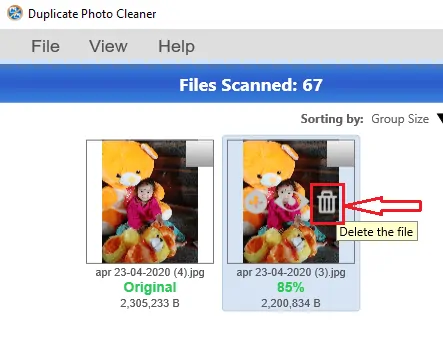
Voyons comment supprimer les photos en double sur votre appareil Windows de manière progressive à l'aide d'un nettoyeur de photos en double.
Durée totale : 11 minutes
ÉTAPE-1 : Visitez le site Web et téléchargez le logiciel
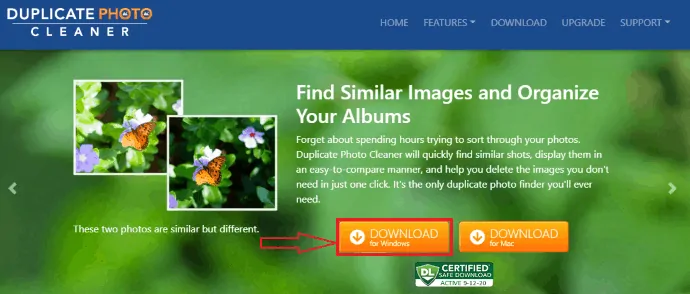
La première chose que vous devez faire est de télécharger le logiciel de nettoyage de photos en double sur Internet.
Accédez au site officiel du nettoyeur de photos en double. Ensuite, les options s'afficheront comme indiqué dans la figure ci-dessus. Vous pouvez voir le logiciel pour les appareils Windows et Mac. Nous devons nettoyer les photos en double sur les appareils Windows, alors cliquez sur l' option "Télécharger pour Windows". Ensuite, le logiciel commencera à se télécharger sur votre système.
ÉTAPE-2 : Exécutez le logiciel et installez-le sur votre appareil
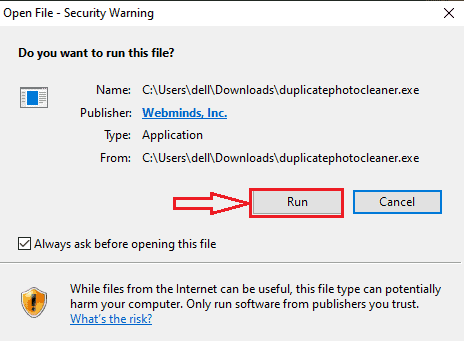
Une fois le logiciel téléchargé sur votre appareil, cliquez sur ce fichier logiciel pour l'ouvrir. Ensuite, il affiche une fenêtre qui vous demande de "Exécuter ce fichier sur votre appareil?" . Cliquez maintenant sur l'option "Exécuter" comme indiqué dans l'image ci-dessus.
Lorsque vous exécutez le logiciel sur votre appareil, il vous demande de l'installer sur votre appareil. Cliquez donc sur l'option d'installation.
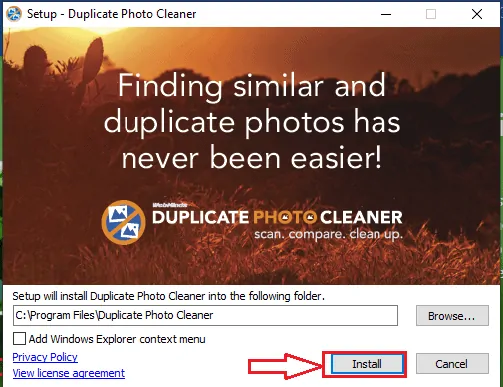
Avec cette étape, vous pouvez télécharger avec succès l'application de nettoyage de photos en double sur votre appareil Windows pour identifier et supprimer les photos en double.
ÉTAPE-3 : Définissez les types de fichiers et la valeur seuil pour reconnaître les photos en double
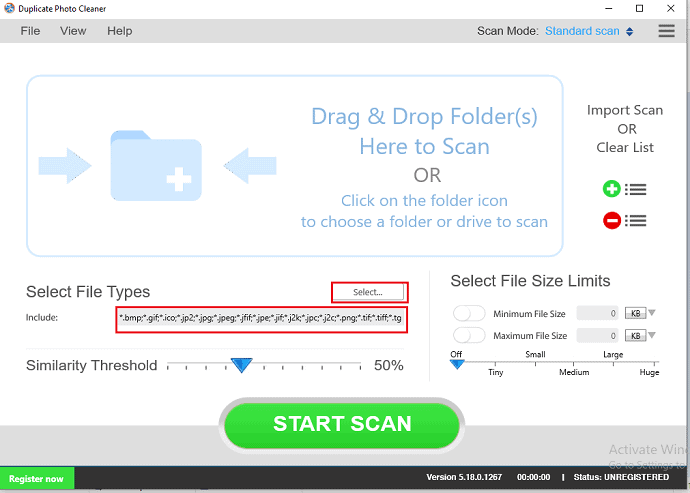
Une fois le logiciel installé avec succès sur votre appareil, il ouvre son écran d'accueil comme indiqué dans la figure ci-dessus. En cela, vous pouvez voir principalement deux options pour définir les conditions préalables à l'identification des doublons.
La première chose que vous devez faire est de sélectionner les types de fichiers qui incluent ".bmp", ".gif", ".jpg", ".jpeg", etc.
Et la deuxième exigence est de définir le seuil de similarité. Vous devez le configurer pour l'identification de photos similaires. Ici, vous devez le régler à au moins 50 % en déplaçant la flèche sur l'échelle vers la droite et vers la gauche pour une identification efficace. 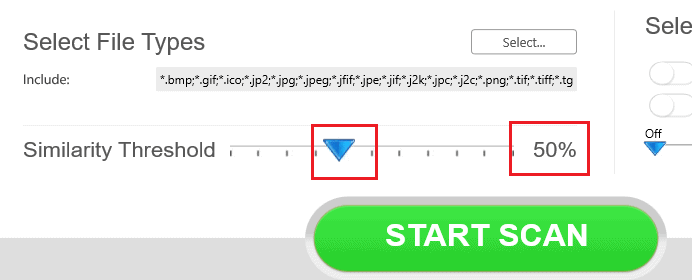
ÉTAPE-4 : sélectionnez les dossiers à analyser
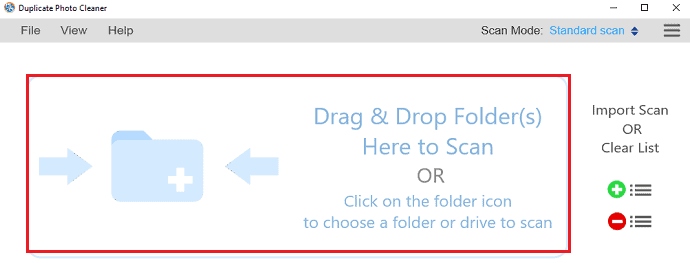
Une fois que vous avez défini les conditions préalables pour l'identification de photos similaires ou de photos en double, vous devez placer le dossier pour rechercher des photos en double. Cliquez sur l'endroit que j'ai montré dans la boîte rectangulaire de couleur rouge. Là, vous devez placer les dossiers à analyser.
Une fois que vous avez cliqué dessus, il ouvre le stockage de votre appareil où toutes les photos sont stockées. 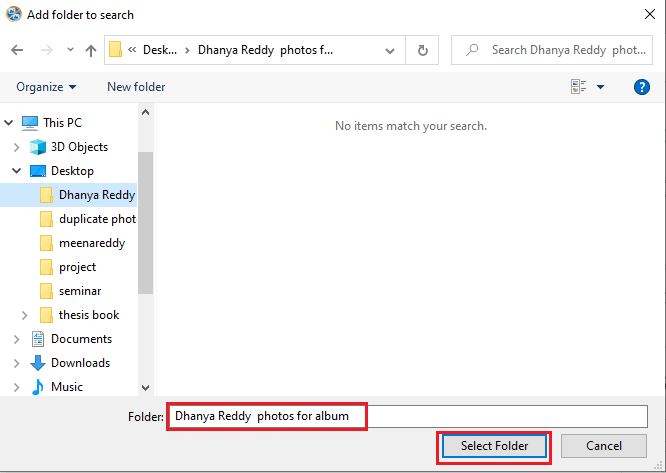
Sélectionnez n'importe quel dossier parmi les dossiers disponibles, puis cliquez sur l'option " Sélectionner un dossier " en bas de l'écran. Une fois que vous avez sélectionné le dossier, il sera ajouté à la liste des dossiers à analyser.
ÉTAPE-5 : Définissez le seuil et lancez l'analyse
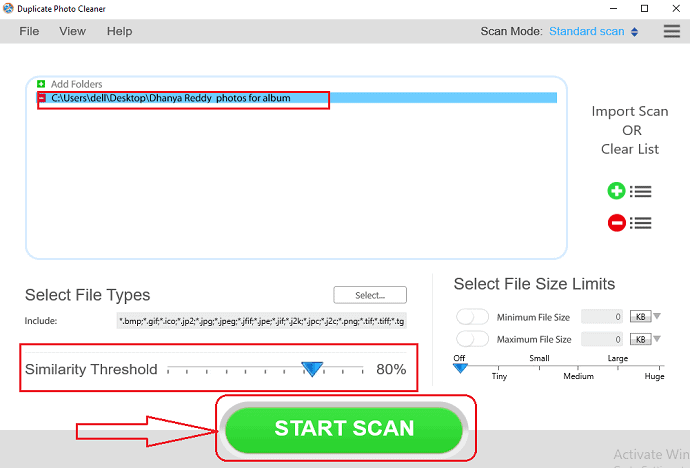
Ici, je fixe le seuil de similarité à 80 % au lieu de 50 % pour une meilleure identification des photos en double. Une fois que vous avez défini le seuil de similarité selon vos besoins, cliquez sur l'option " Démarrer l'analyse " en bas de l'écran, comme indiqué dans la figure ci-dessus. Il s'agit de la procédure pour numériser les photos en double et votre appareil Windows.
ÉTAPE-6 : Corrigez le doublon et supprimez ceux
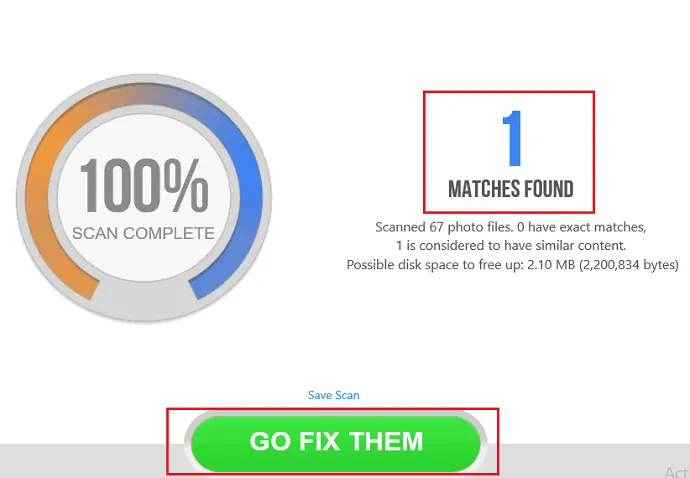
Une fois l'analyse terminée, il affichera le nombre de photos en double ou de photos similaires qui correspondent, comme indiqué dans l'image ci-dessus. Cliquez maintenant sur l'option " Go fix them " en bas de l'écran.
Une fois que vous avez cliqué sur l'option go fix, les correspondances détectées seront affichées à l'écran, conservez l'original en toute sécurité et supprimez la photo en double en la sélectionnant. Lorsque vous le sélectionnez, vous pouvez voir sept options en bas de l'écran. Cliquez sur l'option de suppression pour supprimer cette photo en double. 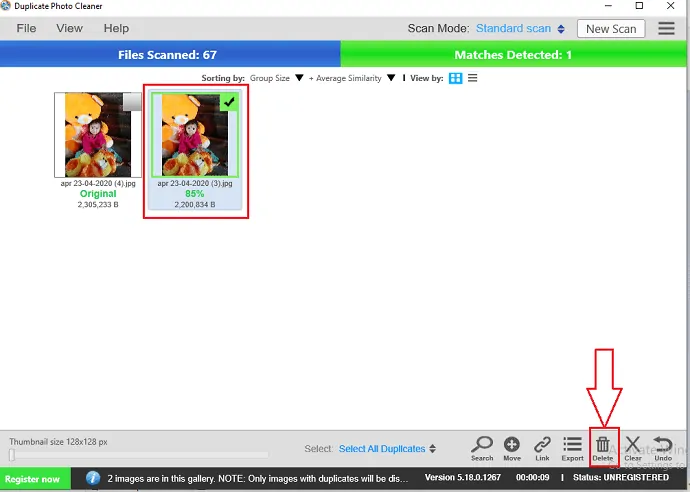
Vous pouvez également supprimer le doublon très facilement en plaçant le curseur sur la photo en double, puis il vous montrera trois options, l'une est le symbole plus, la seconde est le symbole de l'œil et la troisième est le symbole de la poubelle. Lorsque vous placez le curseur sur le symbole de la corbeille, il vous montre l'option " supprimer le fichier " comme indiqué dans l'image ci-dessous. Cliquez donc sur le symbole de la corbeille pour le supprimer rapidement.
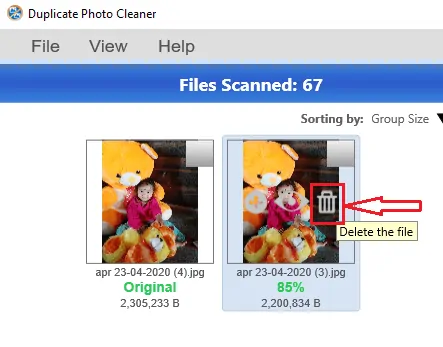
Il s'agit de la procédure pour identifier et supprimer les photos en double à l'aide de l'application Duplicate Photo Cleaner.
2. Suppresseur de photos en double Remo
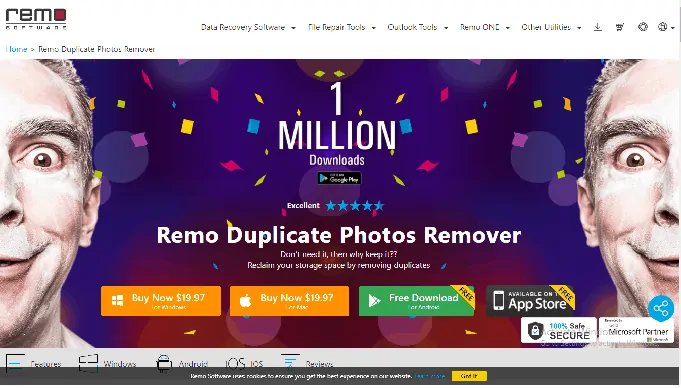
Remo Duplicate Photo Remover est une autre application qui facilite le processus d'identification et de suppression des photos en double de votre appareil Windows de manière simple.
Remo Duplicate Photos Remover minimisera les efforts fastidieux que vous avez utilisés pour rechercher des photos en double sur votre Windows afin que beaucoup d'espace soit économisé sur votre appareil à d'autres fins. Il trouvera les photos que vous avez prises en mode rafale, les photos redimensionnées ou HDR, les photos similaires envoyées par plusieurs contacts, groupes via WhatsApp, Messenger ou toute autre application de messagerie instantanée.
Lorsque vous cliquez sur l'option de démarrage de la recherche, il trouvera automatiquement tous les doublons gênants qui pourraient obstruer l'espace de stockage, il supprimera les doublons exacts de votre appareil. Pour qu'il puisse économiser des Go d'espace sur votre appareil.
Suivez les étapes ci-dessous pour supprimer les photos en double à l'aide de Remo Duplicate Photos Remover :
- Lancez l'application Remo Duplicate Photos Remover sur votre appareil.
- Après le lancement, cliquez sur l'option "Sélectionner l'emplacement et lancer l'analyse" .
- Choisissez les emplacements à partir desquels vous souhaitez identifier les doublons comme le bureau, les images, etc. Par défaut, le logiciel recherchera des images pour une correspondance exacte, au cas où vous auriez besoin de supprimer même les images similaires (mêmes photos envoyées par différentes personnes via WhatsApp, Messenger, etc., ou téléchargées, photos capturées), puis sélectionnez l'option " Rechercher des photos similaires " et cliquez sur l'option " Démarrer l'analyse ".
- Le logiciel commence alors à rechercher les images en double dans le stockage de votre appareil et les affiche dans différents ensembles
- Choisissez les ensembles que vous souhaitez supprimer ou vous pouvez filtrer ceux dont vous n'avez pas besoin parmi les ensembles, puis cliquez sur l'option " Terminer "
- Avec cette étape, vous avez supprimé et libéré la mémoire de votre appareil à l'aide de ce logiciel Remo duplicate Photos Remover.
3. Comment supprimer les photos en double à l'aide de l'application Duplicate Cleaner ?
Voyons comment supprimer les photos en double en utilisant l'application Duplicate Cleaner étape par étape.
ÉTAPE-1 : Installez et lancez le Duplicate Cleaner
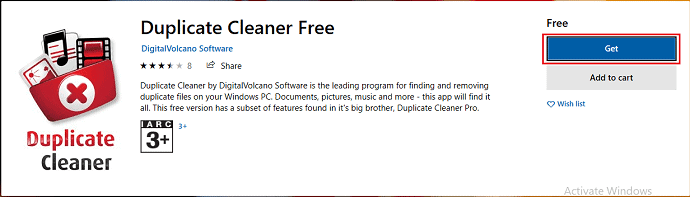
La première chose que vous devez faire est d'installer l'application de nettoyage des doublons à partir de la boutique Microsoft. Pour installer, cliquez sur l'option d'obtention comme indiqué dans l'image ci-dessus.
Une fois le téléchargement terminé, vous verrez l'option de lancement et l'option de liste de souhaits comme indiqué dans l'image ci-dessous. Cliquez sur l'option de lancement pour lancer l'application installée sur votre appareil Windows.
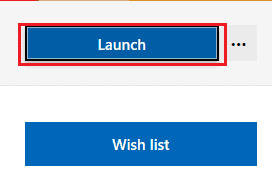
ÉTAPE 2 : Définissez la langue de l'application
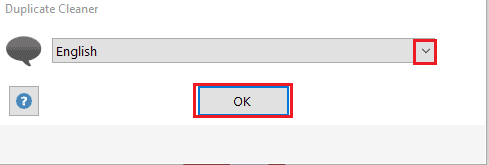
Maintenant, il affiche la langue à sélectionner pour votre application de nettoyage des doublons. Sélectionnez la langue de votre choix en cliquant sur le menu déroulant comme indiqué sur l'image. Une fois la langue sélectionnée, cliquez sur l'option OK en bas de l'écran.
ÉTAPE 3 : Définissez les conditions préalables à l'identification des doublons
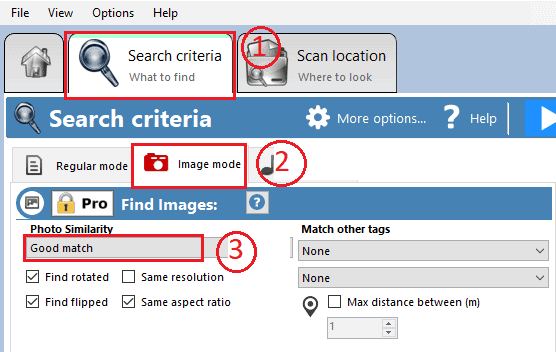
Maintenant, l'application est installée et lancée avec succès sur votre appareil Windows. Ici, vous devez définir les conditions préalables pour identifier les photos en double ou des photos similaires sur votre appareil Windows. Pour définir le prérequis, cliquez sur la section « Critères de recherche quoi trouver » à l'écran.
Lorsque vous cliquez dessus, vous pouvez voir principalement trois modes, comme indiqué dans l'image. Ce sont le mode normal, le mode image et le mode musique. Ici, notre exigence est d'identifier et de supprimer les images, alors cliquez sur le " Mode image".
Vous devez maintenant sélectionner la similarité des photos pour les photos en double. Ici, je sélectionne une bonne correspondance dans le menu déroulant. Ce sont les trois étapes que vous devez définir pour identifier les doublons sur vos fenêtres à l'aide d'une application de nettoyage des doublons.
ÉTAPE-4 : Sélectionnez un dossier à analyser pour les photos en double
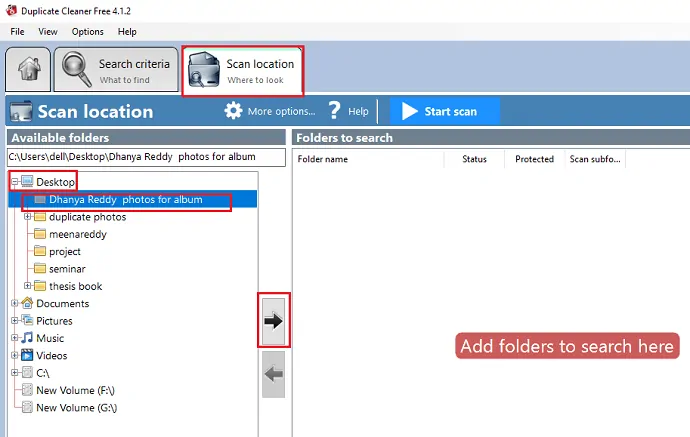
Une fois les critères de recherche définis, vous devez faire glisser et placer un dossier à analyser.
Pour ajouter des dossiers à analyser, cliquez sur la section " emplacement d'analyse où chercher" . En cela, vous pouvez voir les dossiers disponibles à différents endroits comme les bureaux, les documents, les images, la musique, etc. Ici, je sélectionne un dossier sur le bureau. Sélectionnez le dossier, puis cliquez sur le symbole Flèche, qui est dirigé vers le côté gauche de l'écran, comme indiqué dans l'image ci-dessus.
ÉTAPE-5 : Lancez l'analyse pour identifier les doublons dans votre dossier
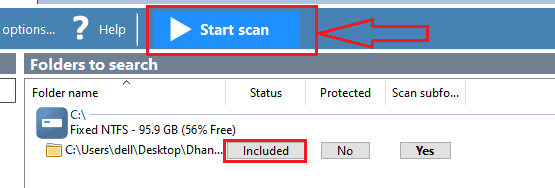
Lorsque vous cliquez sur le symbole Flèche, le dossier sera ajouté à la liste de recherche. L'écran affichera le dossier qui est ajouté à la liste de numérisation, comme indiqué dans l'image. Vous pouvez voir les trois options pour votre dossier avec le nom ici. L'état est affiché comme inclus, cliquez maintenant sur l'option " Démarrer l'analyse" en haut de l'écran, comme indiqué à l'aide d'un symbole de flèche dans l'image ci-dessus.
Jusqu'à présent, je n'ai qu'une version gratuite. Ainsi, seul le mode normal peut être pris en charge, mais pour notre exigence de suppression des photos en double, nous devons le mettre à niveau vers la version pro. Achetez donc la version pro en cliquant sur l'option ok en bas de la boîte de dialogue.
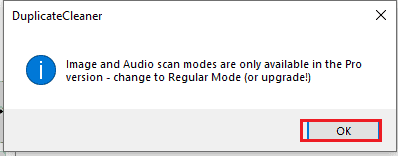
Vous pouvez voir le nettoyeur de doublons Pro 4 disponible au prix de 2741,95 ₹. Il y aura des remises disponibles en fonction du volume. Une fois que vous avez acheté la version pro de l'application de nettoyage des doublons, vous pouvez identifier et supprimer avec succès les images en double et les doublons de musique également.

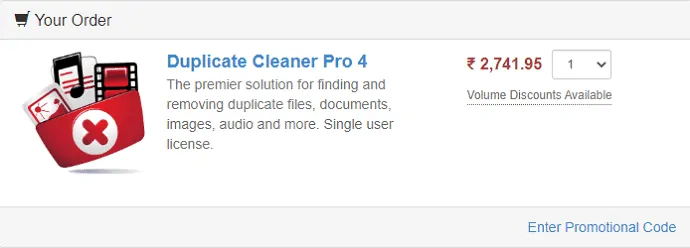
Voici les étapes à suivre pour supprimer les photos en double sur votre appareil Windows en utilisant l'application Duplicate Cleaner Pro.
Jusqu'à présent, nous avons discuté de deux méthodes d'identification et de suppression des photos en double de l'appareil Windows. Il existe d'autres méthodes également disponibles à cette fin. Une de ces méthodes est Awesome Duplicate Photo Finder.
4. Superbe chercheur de photos en double
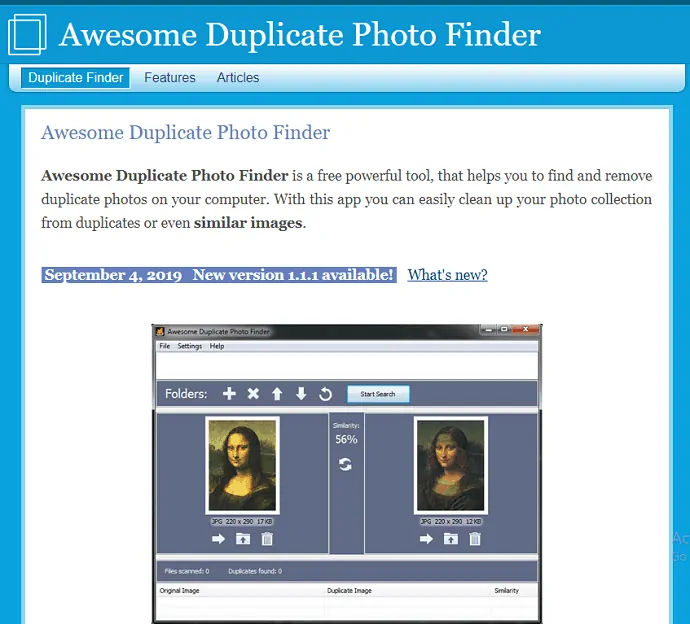
Awesome Duplicate Photo Finder est l'un des meilleurs détecteurs de photos en double pour Windows Device. Nous avons vu la procédure pour identifier les photos en double dans les deux méthodes précédentes, donc la démarche est quasiment la même pour tous les types de logiciels. Donc, ici, je ne vais pas souligner une fois de plus le processus complet par étapes. Ici, je vais énumérer les avantages et les inconvénients de ce logiciel.
Une fois que vous avez installé le logiciel sur votre appareil Windows, placez simplement le dossier dans lequel vous souhaitez rechercher des photos en double, puis cliquez sur l'option Démarrer la recherche. Ensuite, les photos commenceront l'analyse et la liste des résultats s'affichera en bas de l'interface. Ensuite, vous vérifiez chaque photo de cette liste par l'option de prévisualisation, puis vous pouvez avoir un aspect décisionnel sur lequel vous devez supprimer et celui que vous devez conserver. Vous pouvez également remplacer le doublon d'un dossier à un autre dossier.
Avantages:
- Une analyse rapide s'effectuera.
- Plus facile à utiliser que d'autres types de logiciels.
- Options pour supprimer, conserver ou déplacer les doublons.
- Affiche le degré de similitude pour les mêmes photos.
- Il prend en charge tous les principaux types d'images tels que JPG, BMP, GIF, PNG, TIFF, etc.
- Interface utilisateur simplifiée.
- prend en charge l'ajout de plusieurs dossiers ou lecteurs pour la numérisation, il n'y a pas de limitation pour le nombre de fichiers.
- Il fonctionnera bien avec les lecteurs réseau et les périphériques amovibles (lecteurs flash USB, etc.)
- Logiciel entièrement gratuit pour identifier et supprimer les photos en double.
- Option pour vérifier automatiquement les mises à jour du programme.
- Option pour désactiver la confirmation ennuyeuse de la suppression de fichiers.
- Disponible en versions installable et portable.
- Prise en charge des fichiers CR2 - Canon RAW.
- Accélération de l'affichage de grandes images en réduisant la résolution.
Les inconvénients:
- Aucune option de configuration avancée
- Échoue si la valeur de seuil est fausse en dessous de 50 %
- Le menu d'aide n'est pas inclus dans ce logiciel
- Pas d'options de sélection de fichiers multiples
- Il ne montre pas l'emplacement du fichier
5. Fixateur de fichiers en double
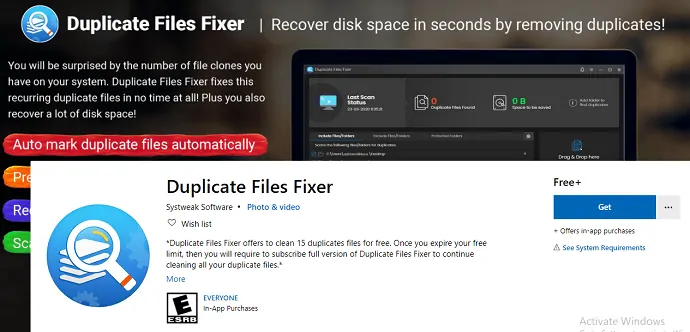
Duplicate Files Fixer identifiera et supprimera les fichiers en double présents sur votre ordinateur Windows. Il récupérera l'espace en supprimant tous les doublons ou fichiers similaires trouvés sur le système. Il utilise la méthode la plus simple pour analyser le système ou les dossiers spécifiés pour tous.
Caractéristiques:
- Identification exacte des doublons : ce logiciel affichera tous les doublons exacts trouvés dans le résultat de l'analyse des fichiers
- Il ajoutera facilement des fichiers ou des dossiers dans l'outil logiciel grâce à la fonction glisser-déposer.
- Auto Mark : Il marquera automatiquement tous les doublons, laissant le fichier original comme le même
- Fichiers similaires : les fichiers ou photos en double exacts ainsi que les fichiers similaires sont sélectionnés pour être supprimés de l'appareil Windows.
- Démarquer tout : Supprimez tous les doublons marqués sur les fichiers à la fois avec le bouton non marqué
Jusqu'à présent, nous avons discuté des méthodes d'identification et de suppression des photos en double sur l'appareil Windows.
Comment rechercher et supprimer des photos en double sur iPhone
Les photos en double existantes entraîneront également une pénurie de stockage. Il existe de nombreuses applications logicielles dans l'AppStore que vous pouvez télécharger sur votre iPhone et supprimer les photos en double de votre iPhone. Dans cette section, je vais vous montrer 2 façons de rechercher et de supprimer des photos en double sur iPhone.
Voyons maintenant comment rechercher et supprimer des photos en double sur iPhone à l'aide des applications Scanguard et Power Clean qui sont des applications gratuites.
1. Rechercher et supprimer des photos en double à l'aide de l'application Scanguard
Scanguard est essentiellement un produit antivirus qui vous offre également des fonctionnalités de mise au point. Mais c'est gratuit pour iOS. Il ne vous donnera pas de fonctionnalité antivirus pour iOS. Il vous offre une option de suppression des photos en double et une option de surveillance de la batterie pour iOS.
C'est une application entièrement gratuite. Il ne diffusera pas d'annonces.
ÉTAPE 1 : La première chose à faire est de télécharger l'application Scanguard depuis l'AppStore de votre iPhone.
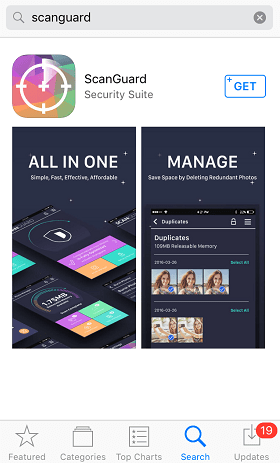
ÉTAPE-2 : Une fois le téléchargement terminé, installez-le sur votre iPhone et ouvrez-le.
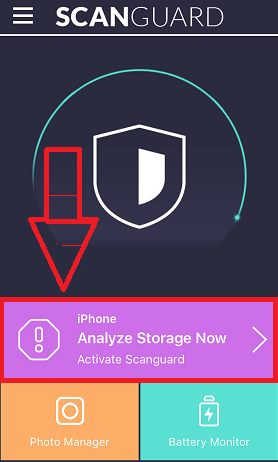
ÉTAPE-3 : Vous verrez maintenant différentes options. Accédez à Analyser le stockage maintenant et il commencera automatiquement à analyser vos photos stockées.
ÉTAPE-4 : Après quelques secondes d'analyse, vous verrez quelques photos supprimables recommandées par Scan Guard ainsi que l'utilisation de photos délectables. Ici, vous pouvez vérifier différentes options.
- Photos en rafale
- Captures d'écran
- Photos filtrées
- Photos en double
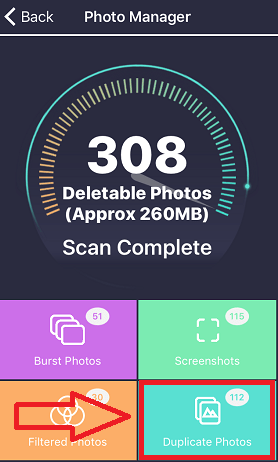
Après avoir sélectionné la section individuelle ci-dessus, vous pouvez facilement supprimer les photos en double.
- En relation: Comment effacer un iPhone pour supprimer définitivement des fichiers
- Comment récupérer des fichiers supprimés de l'iPhone avec ou sans sauvegarde
2. Rechercher et supprimer des photos en double à l'aide de l'application Power Clean
Power Clean est une application de nettoyage puissante qui peut détecter les photos en double et même les vidéos volumineuses. Il surveillera également votre utilisation des données, testera votre vitesse Internet, nettoiera les fichiers inutiles et augmentera la vitesse de votre iPhone.
C'est une application gratuite avec des publicités. La version gratuite des publicités ne vous coûte que 0,9 $.
ÉTAPE-1 : Vous devez télécharger Power Clean depuis l'App Store.

ÉTAPE-2 : Une fois le téléchargement terminé, vous devez l'installer sur votre appareil (iPhone) . Pour installer, cliquez simplement sur l'option "ouvrir" après l'installation.
ÉTAPE-3 : Ici, vous pouvez voir votre stockage total et en dessous de ces trois icônes que vous souhaitez sélectionner (ici, nous avons sélectionné des images).
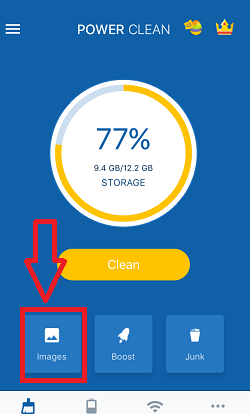
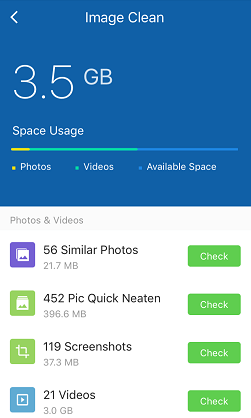
ÉTAPE-4 : Après le processus de quelques secondes, il affichera différentes catégories de photos telles que Photos similaires, Captures d'écran, Selfies, Panorama, Mode rafale, et bien plus encore.
ÉTAPE-5 : Accédez à la section individuelle et supprimez les photos qui sont assez similaires les unes aux autres.
Comment supprimer des photos en double sur Android
Vous voulez supprimer les photos en double sur Android ? Il existe de nombreuses applications disponibles pour supprimer les photos en double sur votre téléphone Android. Voyons-en quelques-uns.
Didacticiel vidéo
Nous avons fourni cet article sous la forme d'un didacticiel vidéo pour la commodité de nos lecteurs. Si vous êtes intéressé par la lecture, vous pouvez ignorer la vidéo pour le moment et la regarder après avoir lu cet article.
1. Comment supprimer des photos en double sur Android en utilisant l'application Duplicate Photo Remover ?
ÉTAPE-1 : Installez l'application Duplicate Photo Remover à partir de Google Play Store
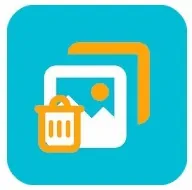
L'application de suppression de photos en double est une application Android disponible gratuitement sur le Google Play Store. La première chose que vous devez faire est d'installer l'application de suppression de photos en double à partir du Google Play Store et de la lancer sur votre téléphone Android.
ÉTAPE 2 : Accordez des autorisations à l'application
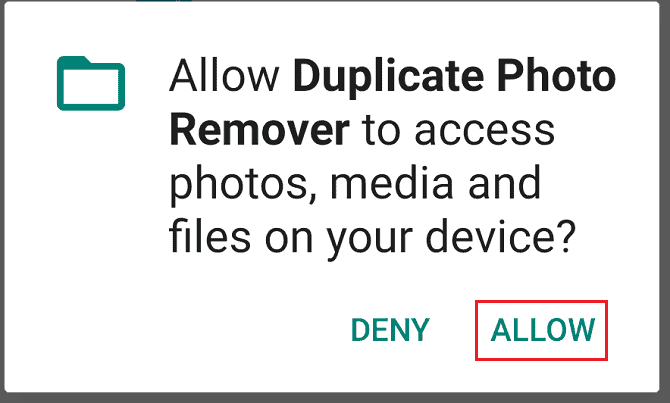
Une fois que vous avez installé et lancé l'application de suppression de photos en double sur votre téléphone Android, il vous sera demandé de donner des autorisations pour accéder aux médias, aux autres fichiers de votre stockage Android. Cliquez sur l'option d'autorisation , qui est placée en bas de l'écran pour accorder des autorisations à l'application, comme indiqué dans l'image ci-dessus.
ÉTAPE-3 : Cliquez sur l'option Numériser les photos en double
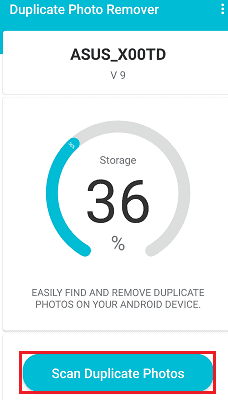
Une fois que vous avez donné des autorisations à l'application, elle indique le pourcentage de votre stockage Android rempli de fichiers multimédias et d'autres fichiers.
Au bas de l'écran, vous pouvez voir l'option de numérisation des photos en double . Cliquez sur cette option. Une fois que vous avez cliqué sur l'option de numérisation des photos en double, le processus de numérisation démarre, attendez un moment jusqu'à ce que la numérisation soit terminée.
ÉTAPE-4 : Cliquez sur l'option Afficher les photos en double
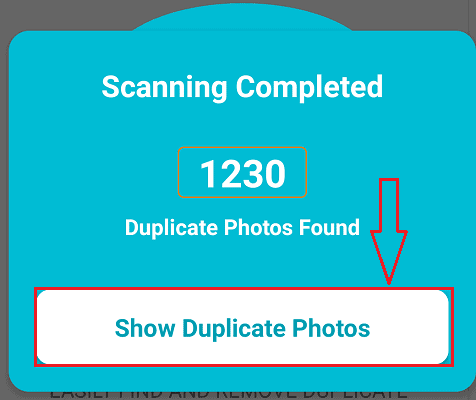
Une fois le processus de numérisation terminé, il affiche le nombre de photos en double et votre stockage Android. Vous pouvez voir l'option "Afficher les photos en double" au bas de la boîte de dialogue, comme indiqué dans l'image. Cliquez sur l'option Afficher les photos en double .
ÉTAPE-5 : Sélectionnez les photos en double que vous souhaitez supprimer
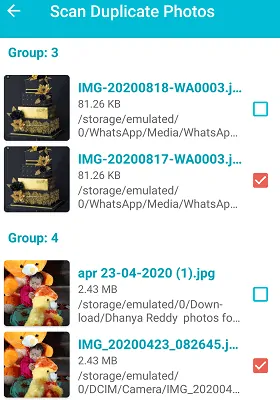
Lorsque vous cliquez sur l'option Afficher les photos en double, les photos en double numérisées seront affichées en groupes. Vous pouvez sélectionner les photos en double, que vous souhaitez conserver dans le stockage, que vous souhaitez supprimer de votre téléphone Android.
ÉTAPE-6 : Cliquez sur l'option Supprimer maintenant
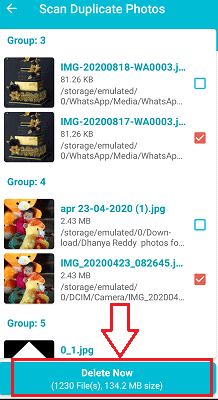
Une fois que vous avez sélectionné les photos que vous souhaitez supprimer, vous pouvez voir l'option " Supprimer maintenant " en bas de l'écran. Cliquez sur cette option comme indiqué dans l'image ci-dessus.
Il s'agit de la procédure par étapes pour supprimer les photos en double sur vos téléphones Android à l'aide de l'application Duplicate Photos Remover.
- Lis : 9 meilleures applications Android pour un sommeil sain pour les étudiants
- 5 meilleurs gestionnaires de mots de passe pour Android
2. Comment supprimer les photos en double à l'aide de l'application Remo Duplicate Photos Remover ?
Remo Duplicate Photos Remover est une excellente application qui identifie facilement les photos en double sur votre Android et supprime efficacement les doublons détectés. Voyons quelles sont les étapes à suivre pour supprimer les photos en double à l'aide de cette application.
ÉTAPE-1 : Installez l'application Remo Duplicate Photos Remover
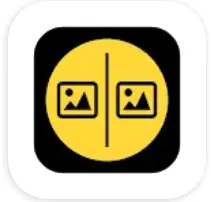
La première chose que vous devez faire est d'installer l'application Remo Duplicate Photos Remover à partir du Google Play Store. Il s'agit d'une application Android gratuite, vous n'avez donc pas besoin de payer pour l'installation de cette application.
ÉTAPE 2 : Lancez l'application et accordez les autorisations
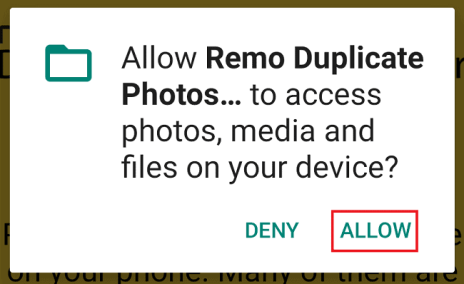
Une fois l'installation terminée, cliquez dessus pour lancer sur votre android. Lorsque vous le lancez, il vous demande de donner la permission d'accéder à vos fichiers multimédias et autres fichiers de votre Android. Cliquez sur l'option "Autoriser" comme indiqué dans l'image ci-dessus.
ÉTAPE-3 : Cliquez sur l'option Numériser puis sur OK
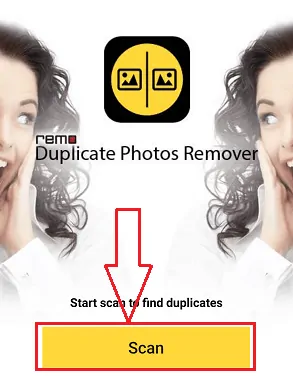
Lorsque vous donnez accès à l'application, elle affiche un écran avec une option de démarrage de l'analyse. Cliquez sur cette option Démarrer l'analyse pour démarrer le processus de numérisation des photos en double. Attendez un moment jusqu'à ce que la numérisation soit terminée.
Lorsque l'analyse est terminée, il affiche les informations concernant le nombre de doublons ainsi que la taille qu'ils occupaient dans la mémoire de votre téléphone Android. Vérifiez ces informations, puis cliquez sur l'option OK .
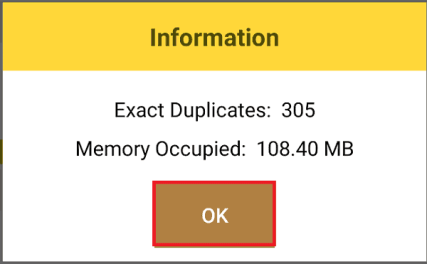
ÉTAPE-4 : Consultez les instructions affichées par l'application pour les photos en double
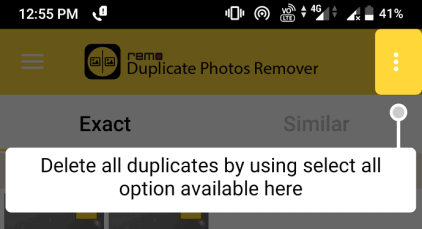
Lorsque toutes les photos en double sont trouvées, certaines des instructions que vous pouvez utiliser pour les photos en double sont affichées. Lisez et suivez ceux-ci pour supprimer efficacement les photos en double, comme indiqué dans les images.
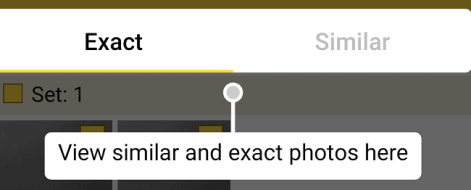
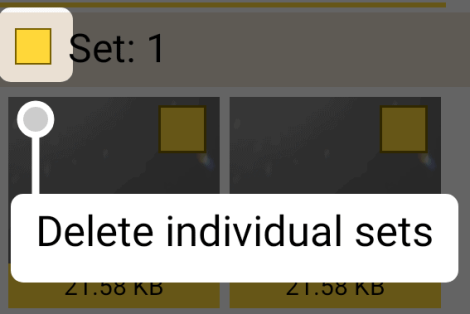
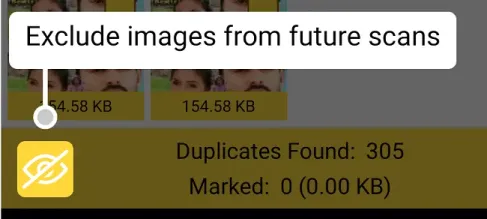
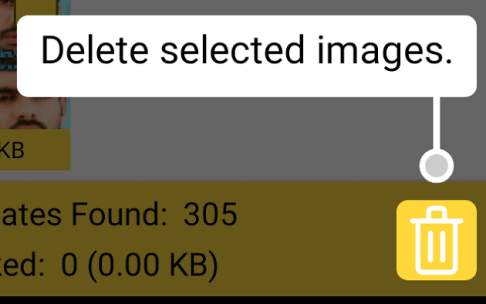
ÉTAPE-5 : Décidez lequel vous souhaitez conserver, puis cliquez sur l'option Supprimer
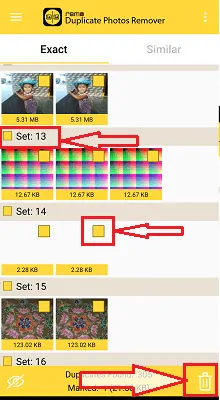
Cette application Remo Duplicate Photos Remover affichera les doublons dans les ensembles. Vous pouvez sélectionner les doublons dans des ensembles, puis les supprimer.
Lorsque vous cliquez sur l'option "supprimer" (symbole bin), il vous demande confirmation que "Êtes-vous sûr de vouloir supprimer la photo exacte sélectionnée?" . Cliquez sur l'option "Oui" en bas de l'écran.
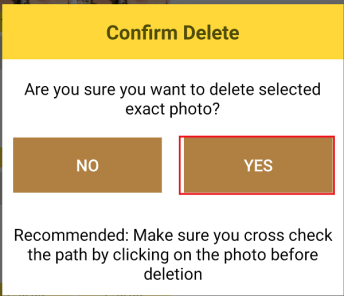
Enfin, la boîte de dialogue Résultats s'affichera avec le nombre de doublons exacts nettoyés et l'espace récupéré, comme indiqué dans l'image ci-dessous.
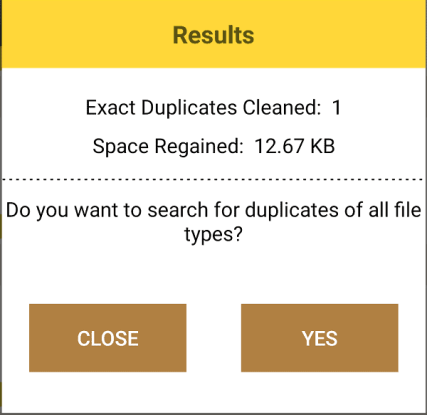
Il s'agit de la procédure par étapes pour supprimer les photos en double sur vos téléphones Android à l'aide de l'application Remo Duplicate Photos Remover.
3. Comment supprimer des photos en double à l'aide de l'application Duplicate Files Fixer ?
Duplicate Files Fixer est une application qui identifie et supprime facilement les photos en double sur votre téléphone Android. Voyons quelles sont les étapes à suivre pour supprimer les doublons à l'aide de cette application Duplicate Files Fixer.
ÉTAPE-1 : Installez et lancez l'application Duplicate Files Fixer
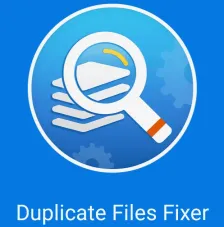
Tout d'abord, vous devez installer l'application Duplicate Files Fixer à partir du Google Play Store. C'est une application gratuite, vous n'avez donc pas à vous soucier de l'argent pour l'installer.
ÉTAPE 2 : Autorisez l'accès aux fichiers multimédias
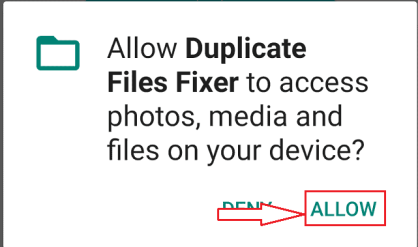
Lorsque vous lancez l'application, elle demande l'autorisation d'accéder aux médias et autres fichiers de votre Android. Cliquez sur l'option "Autoriser" comme indiqué dans l'image ci-dessus.
ÉTAPE-3 : Cliquez sur l'option "Scanner les images", puis sur l'option "Scanner maintenant"
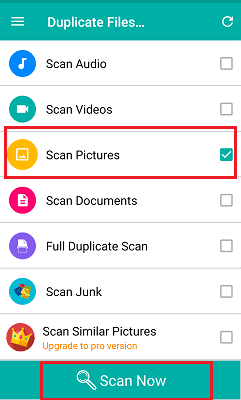
Lorsque l'application est lancée sur votre téléphone, elle affiche les fichiers en double que vous souhaitez supprimer à l'aide de cette application. Notre exigence est de supprimer les photos en double, sélectionnez donc l'option "Numériser les images" .
Après avoir sélectionné les fichiers, cliquez sur l'option "Analyser maintenant" .
ÉTAPE-4 : Supprimez les photos en double
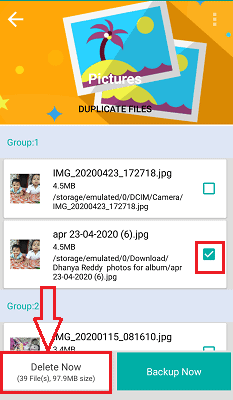
Lorsque le processus de numérisation est terminé, il affiche les images en double en groupes. Cliquez maintenant sur l'option "Supprimer maintenant" qui est placée en bas de l'écran. Lorsque vous cliquez sur l'option de suppression, il vous demande de confirmer votre décision de supprimer les images en double. Cliquez sur l'option "OK" .
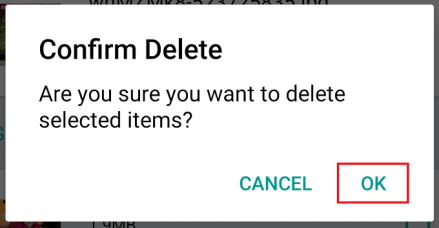
Avec cette étape, les photos en double sur votre téléphone Android ont été supprimées avec succès.
Il s'agit de la procédure par étapes pour supprimer les photos en double sur votre téléphone Android à l'aide de l'application Duplicate Files Fixer.
4. Comment supprimer les photos en double à l'aide de l'application Duplicate Photos Remover - Recover storage space ?
Suppresseur de photos en double - Récupérer l'application d'espace de stockage est également une autre méthode qui supprimera les photos en double, puis enregistrera votre stockage Android. Voyons comment supprimer les doublons à l'aide de cette application.
ÉTAPE-1 : Installez l'application Duplicate Photos Remover - Récupérer l'espace de stockage

La première chose que vous devez faire est d'installer l'application Duplicate Photos Remover-Recover Storage Space à partir du Google Play Store. Il s'agit d'une application Android gratuite, vous n'avez donc pas besoin de payer pour l'installer.
ÉTAPE 2 : Lancez l'application et accordez les autorisations
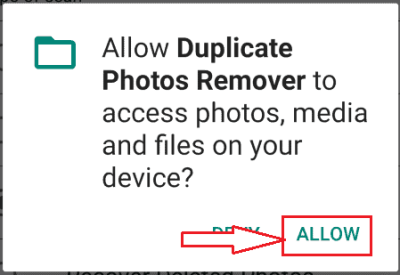
Après l'installation réussie de l'application Duplicate remover, vous devez la lancer sur votre téléphone Android en cliquant dessus. Lorsque vous lancez l'application, elle vous demande l'autorisation d'accéder à vos photos, médias et autres fichiers de votre appareil. Cliquez sur l'option "autoriser" qui est placée en bas de l'écran.
ÉTAPE-3 : Sélectionnez l'option de numérisation
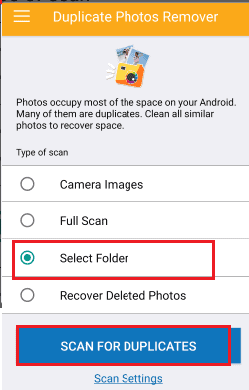
Lorsque vous donnez accès à l'application, l'écran s'affiche comme indiqué dans l'image ci-dessus. Vous pouvez y voir que le type de numérisation est de quatre types, à savoir les images de l'appareil photo, l'analyse complète, la sélection du dossier et la récupération des photos supprimées. Ici, notre exigence est de numériser des images dans un dossier particulier, alors cliquez sur "Sélectionner un dossier" , puis cliquez sur l'option "Rechercher les doublons" .
ÉTAPE-4 : Sélectionnez le chemin du dossier dont vous avez besoin pour rechercher les doublons
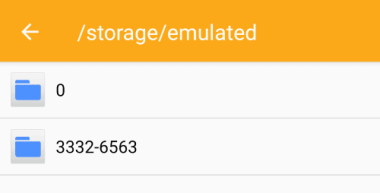
Sélectionnez n'importe quel dossier de votre stockage Android, puis le processus de numérisation démarrera automatiquement.
Après la numérisation, les photos en double seront affichées en groupes. Vous pouvez afficher les informations du fichier en cliquant dessus, puis l'aperçu sera ouvert. Après vérification, cliquez sur l'option de symbole "Bin" (Supprimer) comme indiqué dans l'image.
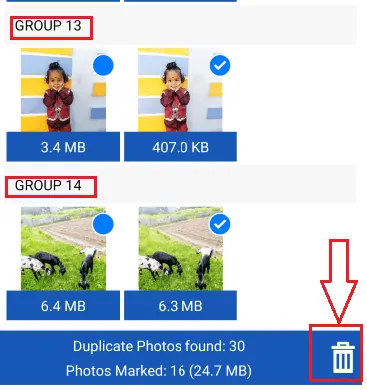
Il s'agit de la méthode de suppression des photos en double sur votre Android en utilisant l'application Duplicate Photo Remover - récupérer l'espace de stockage.
J'espère que vous aimez mon tutoriel sur les méthodes pour supprimer les photos en double . Si tu aimes ça!! alors partagez-le s'il vous plaît. Si vous souhaitez ajouter quelque chose, veuillez nous le faire savoir via la section des commentaires.
Vous voulez des mises à jour régulières, suivez WhatVwant sur Facebook, Twitter et YouTube.
Comment supprimer des photos en double sur Mac, Windows, iPhone et Android - FAQ
Pourquoi mes images se sont-elles dupliquées ?
La principale raison pour laquelle vous avez des éléments indésirables sur votre téléphone est la réplication de photos. Lorsqu'il n'est pas nettoyé souvent, il s'accumule dans le téléphone, ce qui le ralentit.
iCloud reconnaît-il les photos en double ?
Si plusieurs appareils tentent de synchroniser la même image, iCloud la reconnaîtra comme un doublon.
Existe-t-il un outil de recherche de photos en double gratuit ?
VisiPics est un logiciel de recherche de photos en double gratuit et facile à utiliser. Il peut identifier facilement les images en double.
CleanMyMac est-il mauvais pour mon Mac ?
CleanMyMac peut être téléchargé, installé et utilisé en toute sécurité. C'est un produit construit par une société ukrainienne bien connue.
